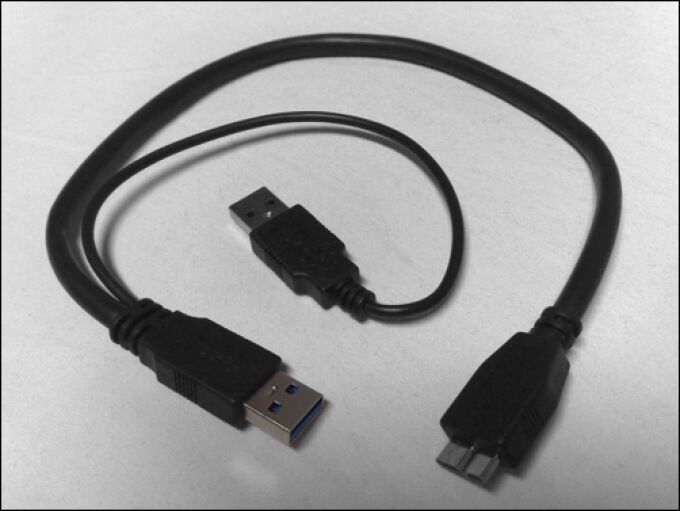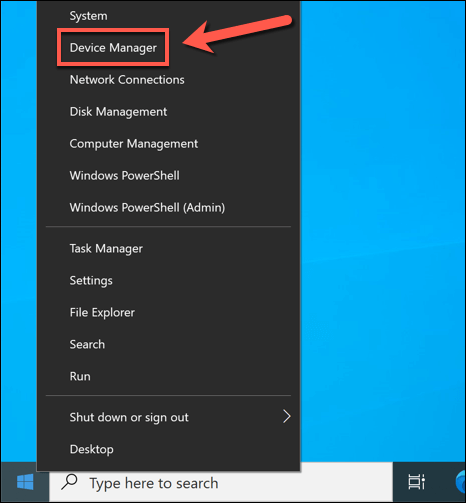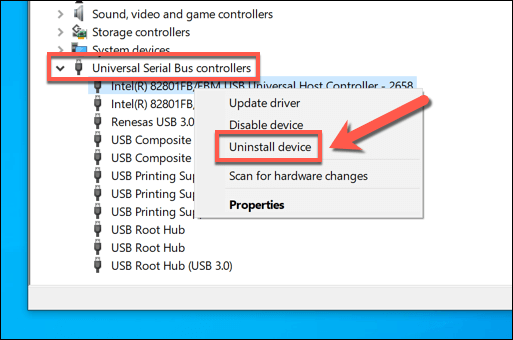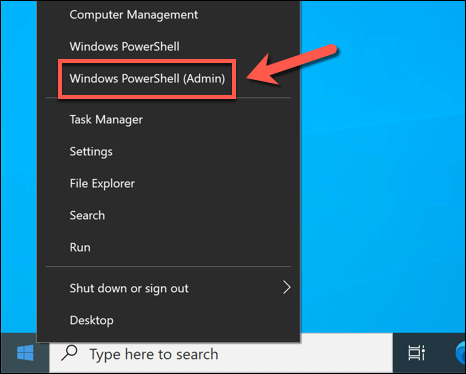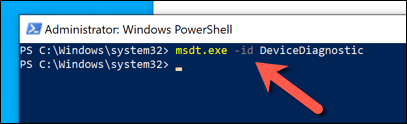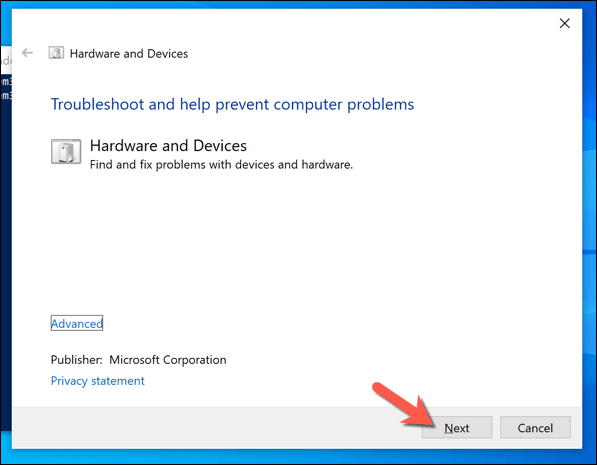Si une notification”surtension sur le port USB”s’affiche lorsque vous utilisez un périphérique USB sous Windows 10, ne paniquez pas immédiatement. Le mot «surtension» peut sembler dérangeant, mais cela ne signifie pas nécessairement que votre PC ou ordinateur portable est endommagé d’une manière ou d’une autre (bien que vous ne puissiez pas l’exclure).
Cette erreur apparaît généralement lorsque la limite de puissance maximale du port USB est dépassée d’une manière ou d’une autre. C’est inhabituel, mais ce n’est pas impossible-certains appareils (y compris les disques durs USB) consomment beaucoup d’énergie, par exemple. Si vous voyez une erreur”surtension sur le port USB”sous Windows 10, voici ce que vous devez faire pour y remédier.
Quelles sont les causes d’une erreur”Surtension de courant sur le port USB”sous Windows 10?
Si Windows affiche une erreur «surtension sur le port USB», vous pouvez généralement supposer que la demande d’alimentation de tout périphérique USB connecté a dépassé la capacité d’alimentation maximale sur le port USB que vous utilisez.
Certains boîtiers de disques durs USB, par exemple, sont fournis avec un câble USB à double tête. Le but est de connecter le disque à deux ports USB séparés, en répartissant la puissance et la charge de données sur deux ports et en donnant au disque lui-même assez de puissance pour fonctionner.
Ce n’est cependant pas un scénario idéal. Un boîtier mal construit (avec des circuits imprimés mal conçus) peut entraîner une répartition inégale des demandes de puissance sur chaque port. Le même message est également susceptible d’apparaître lorsqu’un autre type de périphérique USB moins cher et de mauvaise qualité est connecté à votre PC.
Si Windows détecte qu’une trop grande quantité d’énergie est tirée d’un port USB, il le désactivera afin de protéger votre PC contre les dommages. Malheureusement, rien ne garantit que des dommages ne se seront pas déjà produits après une surtension USB. Vous devrez étudier le problème et vérifier vos ports USB en suivant les étapes ci-dessous.
Déconnectez votre matériel
Si Windows 10 détecte une surtension sur un port USB que vous utilisez, Windows désactivera automatiquement le port. En théorie, cela devrait arrêter la surtension et éviter tout dommage supplémentaire à votre PC ou au périphérique USB connecté, mais ce n’est pas garanti.
Si cela se produit, vous devez immédiatement déconnecter l’appareil en retirant le câble USB du port concerné. Il est important de le faire dès que vous voyez le message, car le fait de laisser l’appareil connecté peut causer des dommages à long terme. À moins que l’appareil ne consomme énormément d’énergie, vous pouvez échapper aux dégâts.
Malheureusement, cela n’offre pas de cause d’erreur en premier lieu, mais cela vous permettra de reprendre l’utilisation de votre PC (s’il n’est pas endommagé). Vous devrez vous demander si l’appareil peut être utilisé en toute sécurité et s’il fonctionne correctement avant d’essayer de vous reconnecter et de l’utiliser.
Réinstaller le lecteur de contrôleur USB dans le Gestionnaire de périphériques
Vous ne devez jamais connecter un appareil (USB ou autre) à votre PC si vous ne savez pas si l’utilisation est sûre ou non. Il est important de tenir compte de la qualité et de la consommation électrique attendue des périphériques USB que vous utilisez, car les périphériques à haute puissance provenant de sources bon marché peuvent (et seront très probablement) provoquer des surtensions dommageables.
Si vous êtes sûr que le périphérique USB est sûr à utiliser et qu’il ne provoque pas immédiatement de problème de surtension lorsque vous le reconnectez, vous devrez peut-être envisager de réinstaller les pilotes du contrôleur USB pour votre carte mère. Un pilote de contrôleur USB défectueux peut provoquer l’apparition de rapports de surtension défectueux comme ceux-ci.
- Pour ce faire, cliquez avec le bouton droit sur le menu Démarrer et sélectionnez Gestionnaire de périphériques .
- Dans la fenêtre Gestionnaire de périphériques, sélectionnez la flèche en regard de la catégorie Contrôleurs de bus série universels pour afficher les options disponibles. Pour chaque périphérique USB répertorié, cliquez avec le bouton droit de la souris et sélectionnez Désinstaller périphérique pour supprimer les pilotes installés.
Après avoir supprimé les pilotes du contrôleur USB, vous pouvez vérifier Windows Update ou le fabricant de votre carte mère pour les derniers pilotes à jour et les installer manuellement. Vous pouvez également redémarrer votre PC à ce stade. Windows Update recherchera (et installera) automatiquement tous les pilotes disponibles au redémarrage.
Exécutez l’outil de dépannage du matériel et des périphériques
Windows 10 comprend un outil de dépannage intégré qui peut identifier les problèmes avec votre PC et recommander des correctifs possibles. Bien qu’il ne puisse pas réparer le matériel endommagé, il peut identifier les causes possibles d’un message de surtension, comme des pilotes manquants ou un appareil défectueux.
L’outil de dépannage du matériel et des périphériques était à l’origine disponible dans le menu Paramètres de Windows, mais il est désormais masqué. Pour l’utiliser, vous devrez utiliser Windows PowerShell .
- Pour ouvrir une nouvelle fenêtre PowerShell, cliquez avec le bouton droit sur le menu Démarrer et sélectionnez Windows PowerShell (Admin) .
- Tapez msdt.exe-id DeviceDiagnostic et sélectionnez Entrée dans la fenêtre PowerShell pour exécuter l’utilitaire de résolution des problèmes de matériel et de périphériques.
- Dans la fenêtre Matériel et périphériques , sélectionnez Suivant pour commencer à rechercher des problèmes matériels sur votre PC. Cette opération prendra un certain temps.
Windows vérifiera vos paramètres, vos ports USB et tous les appareils connectés afin de détecter d’éventuels problèmes. Si l’outil Matériel et périphériques peut résoudre automatiquement les problèmes, il le fera. Sinon, il fournira une liste de recommandations à la fin du processus d’analyse, alors recherchez les instructions supplémentaires à l’écran.
Utiliser un concentrateur USB alimenté
Si vous rencontrez toujours des problèmes avec le message d’erreur «surtension sur le port USB», vous devrez peut-être envisager d’investir dans un concentrateur USB alimenté. Un concentrateur externe comme celui-ci vous permet de connecter en toute sécurité des appareils haute puissance aux ports USB de votre PC, mais uniquement si le concentrateur est alimenté séparément, protégeant ainsi vos ports USB contre les dommages.
Cela n’est vrai, cependant, que si vous choisissez un fabricant réputé tel que Dell, Anker ou TP-Link. Si le concentrateur n’a pas de marque ou provient d’une source inconnue, il comporte le même risque que d’autres périphériques USB bon marché. Le connecter à vos ports USB peut causer des dommages, surtout si cela provoque une surtension (entraînant le même problème).
Si le concentrateur est authentique, bien fait et dispose d’une alimentation électrique de bonne qualité, cela devrait aider à arrêter les éventuelles surtensions causées par des périphériques USB connectés aux ports USB de votre PC. Si les ports et les périphériques USB n’ont pas été précédemment endommagés, cela devrait arrêter le message «surtension sur le port USB» et vous permettre de recommencer à l’utiliser.
Cela n’empêche pas la possibilité que d’autres surtensions (telles que la foudre) causent des dommages à votre PC. Vous devrez peut-être envisager d’ajouter un parasurtenseur à la configuration de votre PC pour vous protéger contre ces risques supplémentaires.
Protéger votre PC contre les dommages matériels
Si vous avez de la chance, un périphérique USB qui se comporte mal n’endommagera pas vos ports USB la première fois qu’une surtension se produit, mais cela ne signifie pas qu’il ne causera pas de dommages à long terme. Pour protéger votre PC et vos appareils contre les dommages, un concentrateur USB alimenté est essentiel, garantissant que le matériel que vous utilisez est suffisamment alimenté pour fonctionner.
Si vous constatez toujours une erreur”surtension sur le port USB”avec un concentrateur, vous devrez examiner de près votre matériel. Par exemple, si votre Le lecteur USB n’est pas détecté , une alimentation insuffisante pourrait en être la cause, ou le Les ports USB peuvent ne pas fonctionner . Si vous rencontrez toujours des problèmes, il est peut-être temps de remplacez votre PC ou votre matériel par des composants plus récents.